LAMP atau LAMP stack adalah platform pengembangan sumber terbuka yang sangat berguna yang dirancang untuk Linux. Disebut LAMP karena menggunakan Linux sebagai OS, Apache sebagai server web, MySQL sebagai DBMS Relasional dan PHP sebagai bahasa skrip. Menginstal LAMP di Ubuntu cukup sederhana. Artikel ini menjelaskan cara yang sangat mudah untuk menginstal dan mengonfigurasi LAMP di sistem Ubuntu Anda.
Perintah dan prosedur yang dijelaskan dalam artikel ini telah dijalankan pada sistem Ubuntu 18.04 LTS.
Pemasangan LAMPU
Mari kita ikuti langkah-langkah ini untuk menginstal LAMP dengan mudah di sistem kita:
Langkah 1:Instal paket taskel
Dalam tutorial ini, kami menginstal LAMP pada sistem kami melalui utilitas taskel. Oleh karena itu, penting untuk memverifikasi apakah taskel diinstal pada sistem Anda atau tidak. Jalankan perintah berikut sebagai root di Terminal Ubuntu Anda untuk menginstal taskel:
$ sudo apt install tasksel
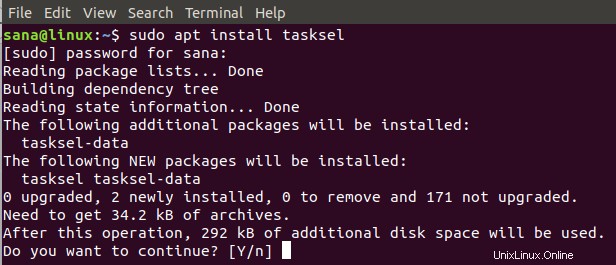
Masukkan Y untuk melanjutkan instalasi.
Langkah 2:Instal LAMP menggunakan taskel
Gunakan perintah berikut untuk menginstal server LAMP sebagai sudo melalui taskel:
$ sudo tasksel install lamp-server
Paket LAMP Anda akan diinstal dengan cara berikut:
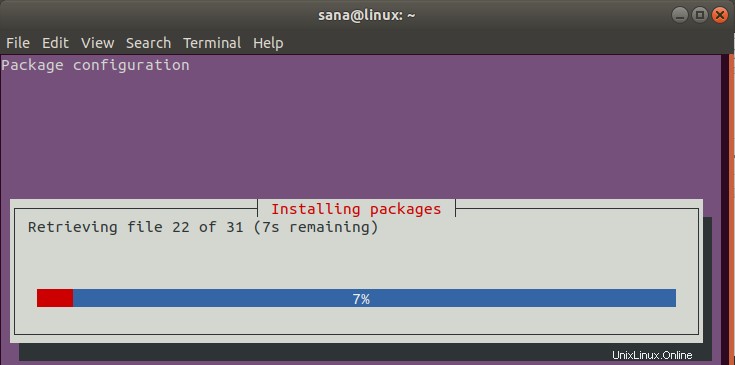
Langkah 3:Verifikasi Pemasangan LAMP
Anda dapat memverifikasi apakah instalasi LAMP Anda berfungsi dengan baik atau tidak dengan membuat halaman contoh PHP.
Contoh:
Mari kita buat halaman informasi PHP dengan memasukkan perintah berikut di Terminal kita:
$ sudo bash -c "echo -e '<?php\nphpinfo();\n?>' > /var/www/html/phpinformation.php"

Anda dapat mengakses halaman ini di localhost Anda dengan memasukkan link berikut di browser Anda:
http://localhost/phpinformation.php
Halaman berikut memverifikasi bahwa LAMP telah diinstal dengan benar di sistem Anda.
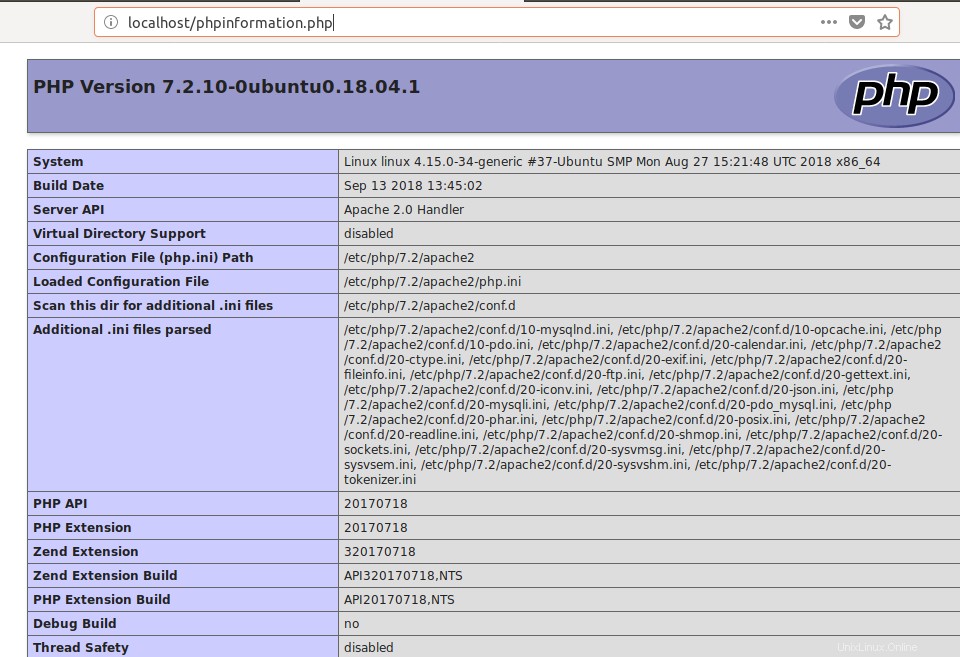
Konfigurasi LAMP (Linux Apache MySQL dan PHP)
Setelah menginstal LAMP, ada baiknya untuk mengonfigurasinya sesuai kebutuhan Anda.
MySQL Aman
Jika Anda ingin menggunakan server LAMP Anda dalam produksi, yang terbaik adalah mengamankan instalasi MySQL Anda. Untuk melakukannya, jalankan perintah berikut:
$ sudo mysql_secure_installation
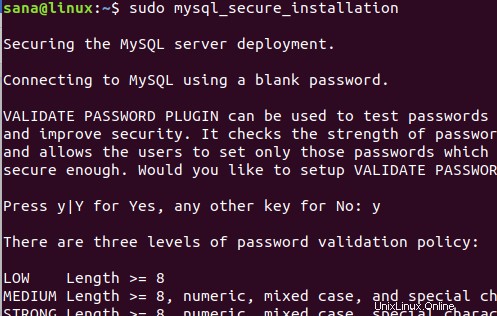
Anda kemudian dapat mengatasinya dengan output untuk mengamankan kata sandi root dan konfigurasi keamanan lainnya.
Konfigurasi Firewall
Untuk mengkonfigurasi firewall Anda, jalankan perintah berikut sebagai sudo:
$ sudo ufw allow in "Apache Full"

Konfigurasi ini akan memungkinkan lalu lintas masuk pada dua port, TCP 80 dan TCP 443.
Instal Modul PHP
Anda dapat menyesuaikan modul PHP untuk digunakan dengan LAMP selain yang sudah disertakan dengan instalasi LAMP. Pertama, mari kita ambil daftar modul yang dapat Anda pilih melalui perintah berikut:
$ apt-cache search ^php- | grep module
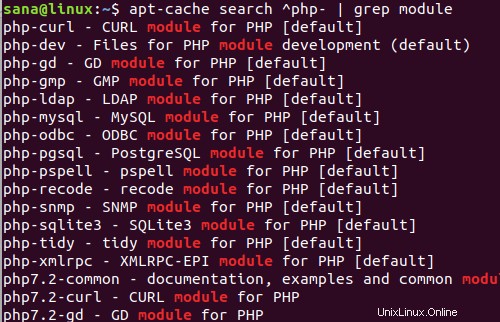
Anda kemudian dapat menginstal salah satu modul ini melalui perintah berikut:
Sintaks:
$ sudo apt install [nama-modul]
Contoh:
$ sudo apt install php7.2-zip
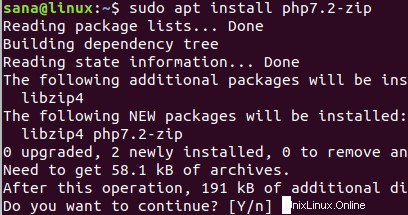
Melalui artikel ini, Anda telah mempelajari cara menginstal dan mengkonfigurasi LAMP di sistem Ubuntu Anda. Itu termasuk menginstal LAMP melalui taskel dan kemudian memverifikasi instalasi dengan membuat contoh file .php. Selain itu, Anda juga dapat mengonfigurasi LAMP agar lebih aman dan dapat digunakan melalui langkah-langkah yang dijelaskan di atas.